
时间:2021-03-18 12:42:10 来源:www.win10xitong.com 作者:win10
我们在使用win10系统的时候,不少用户都遇到了Win10专业版在哪里设置ip地址静态ip,要是你的电脑知识不够丰富,那面对Win10专业版在哪里设置ip地址静态ip的问题就不知道怎么办了。那我们该如何做呢?只需要进行以下的简单设置:1、右下角的显示屏图标点右键,点击打开网络和共享中心,点击以太网。2、在新窗口点击属性,在弹出的新窗口中选择Internet协议版本4(TCP/IP4),点击属性就轻而易举的处理好了。接下去我们就配合上图片,来给大家说一下Win10专业版在哪里设置ip地址静态ip的解决教程。
今日小编推荐系统下载:雨林木风Win10专业版
Win10静态ip地址设置方法
1.右键单击右下角的显示图标,单击打开网络和共享中心,然后单击以太网。
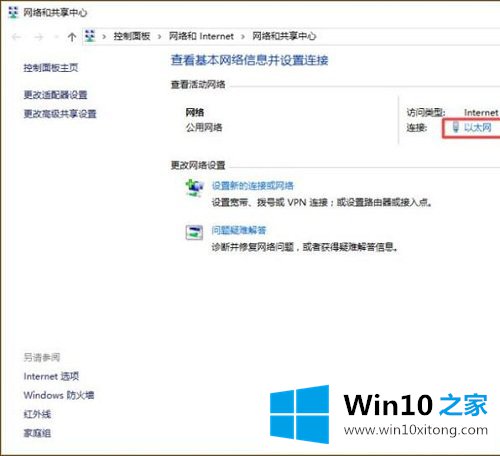
2.在新窗口中单击属性,在弹出的新窗口中选择互联网协议版本4(TCP/IP4),然后单击属性。
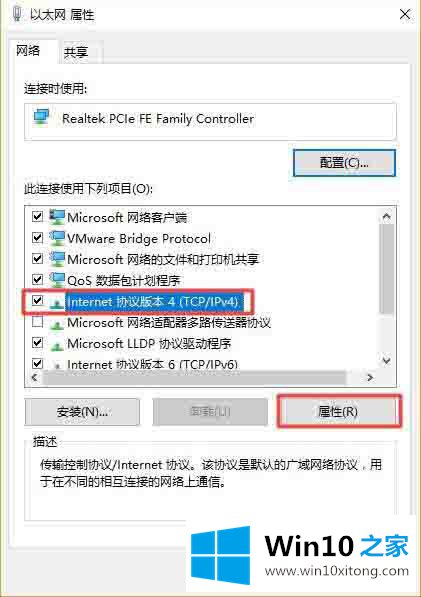
3.打开CMD,输入ipconfig/all,将红框内容复制到“选择互联网协议版本4(TCP/IP4)”窗口。IP地址的最后一段可以设置为1到255之间的任意数字,所以建议设置大一点,以免与局域网中的其他用户发生冲突。
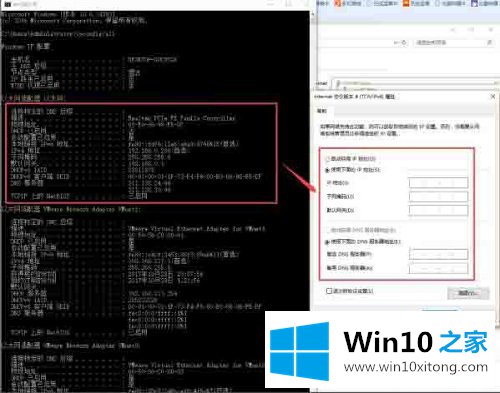
4.单击确定。如果电脑右下角的小图标上没有黄色感叹号,说明可以正常上网。
有关Win10专业版在哪里设置ip地址静态ip怎么解决的方法就是以上全部的内容了,我们高兴能够在这里帮助到你。